iOS 14小部件如何展示自己心爱的照片?我来教你这个办法
苹果新系统的小部件可以说是让我们展示个性化最大的一个小功能的 , 很多人尤其是喜欢这个
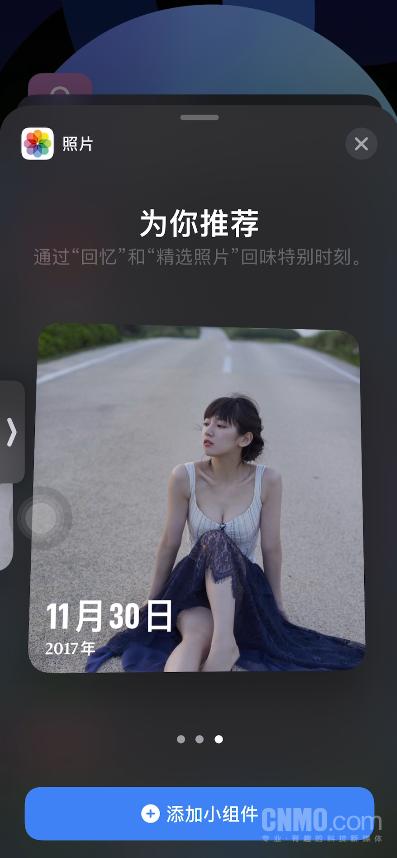 文章插图
文章插图
就像这样 , 在桌面添加照片的小部件 , 这样会随机展示一下你的照片
如果你把你的女神的照片放在桌面 , 每天看看岂不是一件很美好的事吗?
但是问题来了 , 就是苹果系统自带的照片小部件并不能由我们自定义设置展示哪张照片?完全是由系统选择
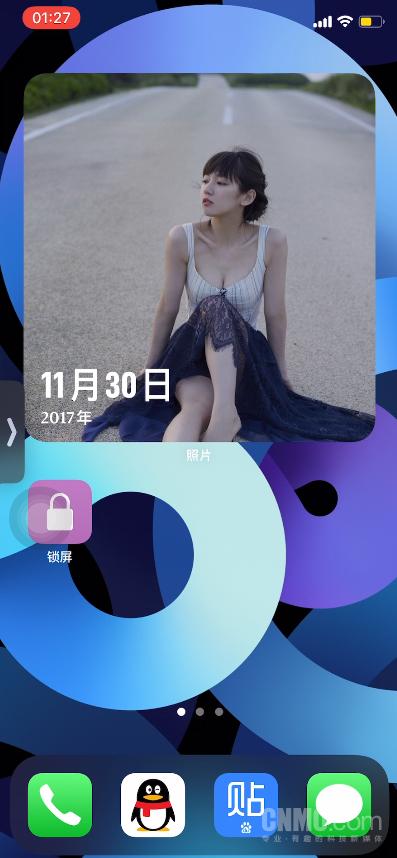 文章插图
文章插图
很多朋友问我怎么办 , 昨天终于给大家找到了一个办法 , 可以完美的替代照片小部件
首先在苹果应用商店搜索这款应用
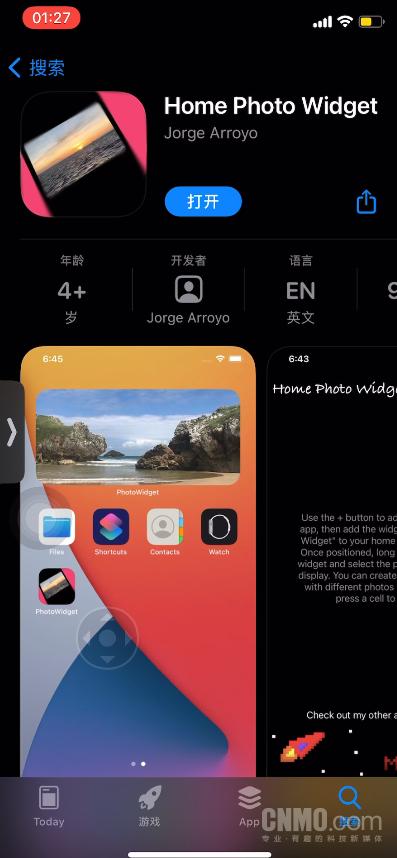 文章插图
文章插图
应用界面是全黑的 , 中间是英文展示如何使用 , 目前没有中文版
英文不好的同学请继续看教程 , 能看懂的就直接点右上角关闭然后去使用就行了
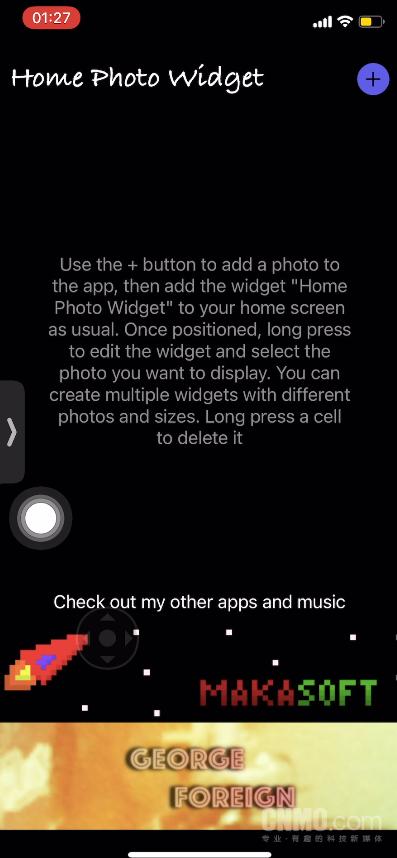 文章插图
文章插图
首先我们点击应用右上角的加号
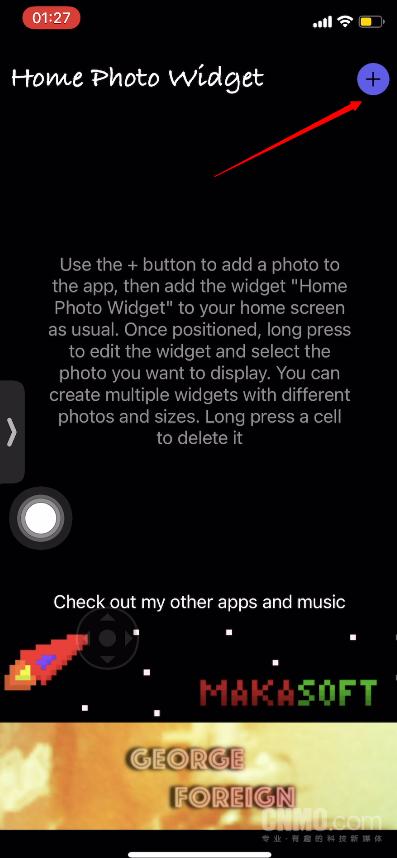 文章插图
文章插图
然后会直接打开相册 , 让我们进入到图片选择的页面
我们选择想要在桌面展示的图片
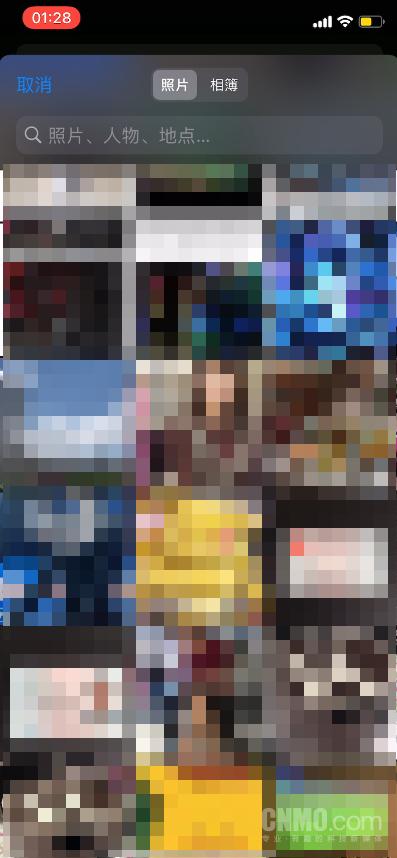 文章插图
文章插图
我一口气选了这三张图
很多人可能奇怪为什么要选三张呢?桌面展示不是只有一张吗?
不要着急 , 你接着往下看
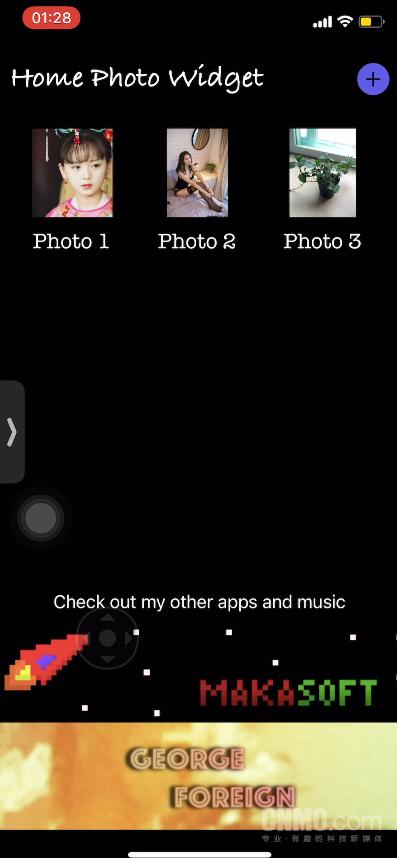 文章插图
文章插图
按住桌面空白处不动 , 进入编辑主屏幕的页面
选择左上角的+号
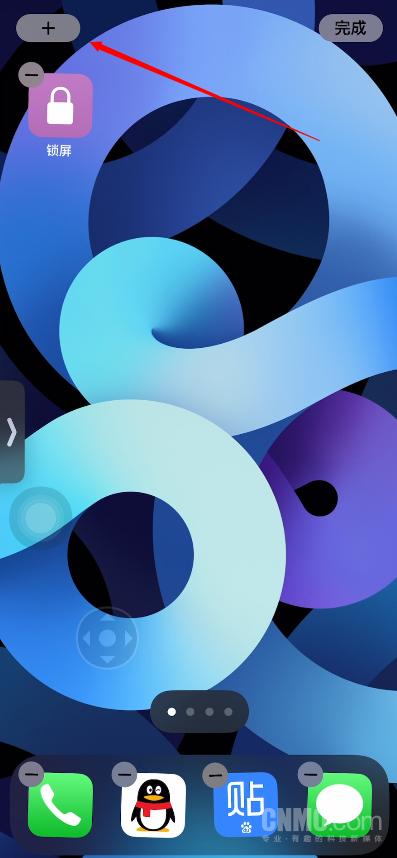 文章插图
文章插图
在添加页面里
滑动到最下方找到这个应用
【iOS 14小部件如何展示自己心爱的照片?我来教你这个办法】选择添加
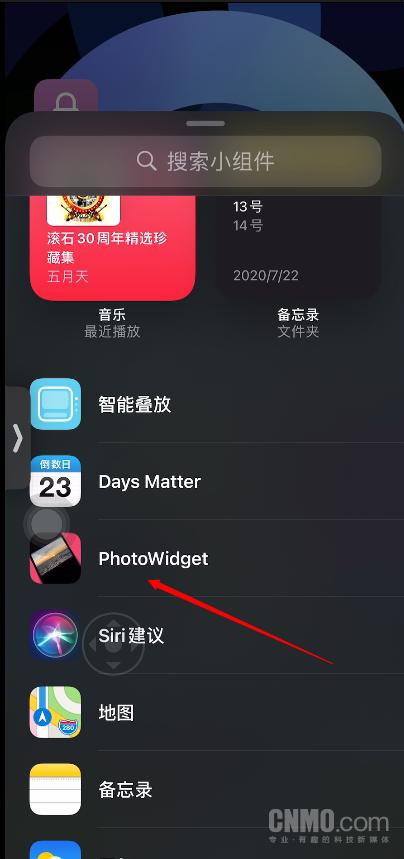 文章插图
文章插图
同样有大中小三个尺寸
为了展示效果 , 我们选择最大的
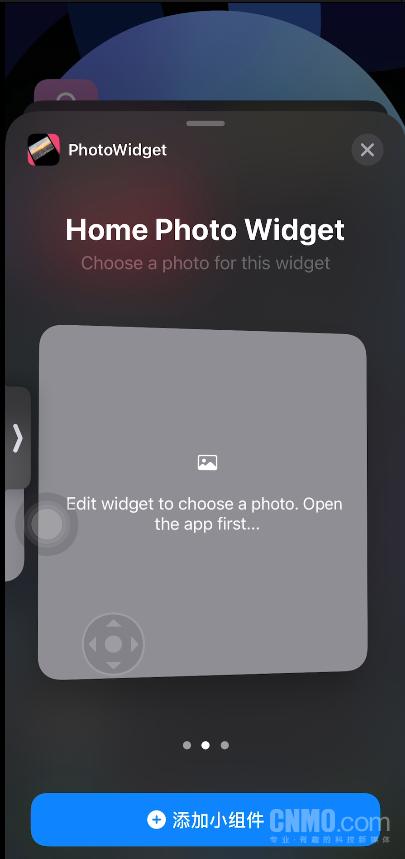 文章插图
文章插图
添加以后的小部件是像这样的
没有任何照片展示
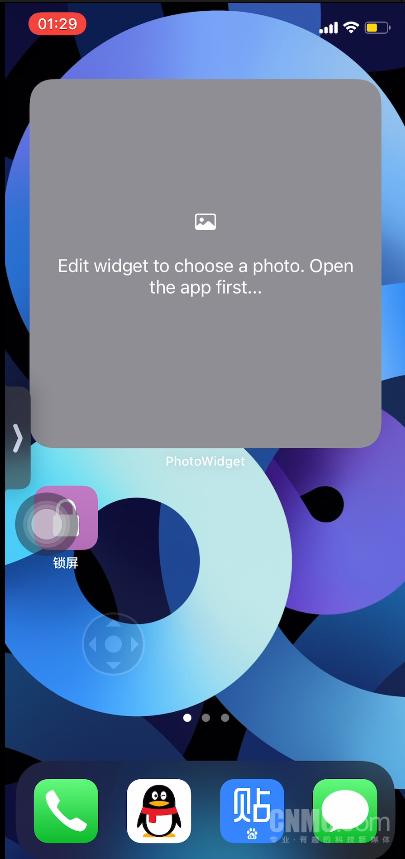 文章插图
文章插图
不要着急
我们按住刚添加的这个小部件不动
在弹出来的功能框中选择编辑小组件
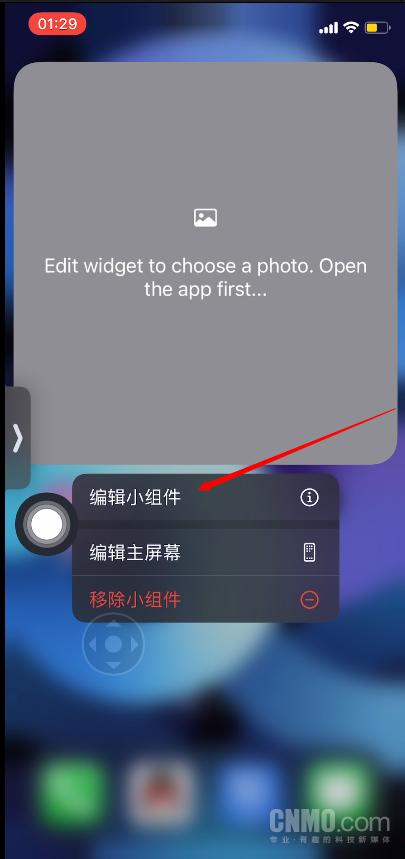 文章插图
文章插图
然后这里有个选取的按钮
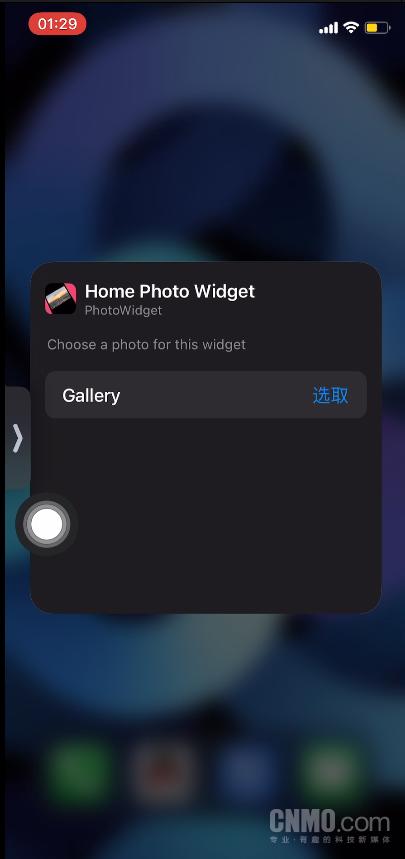 文章插图
文章插图
通过编号来选择我们刚刚添加的三张照片
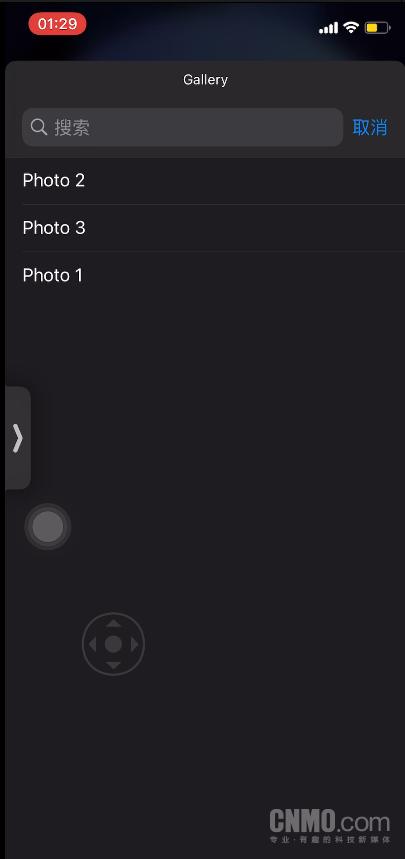 文章插图
文章插图
然后我们返回到桌面
啦啦啦 , 我们要的照片成功的钉在了我们的桌面上
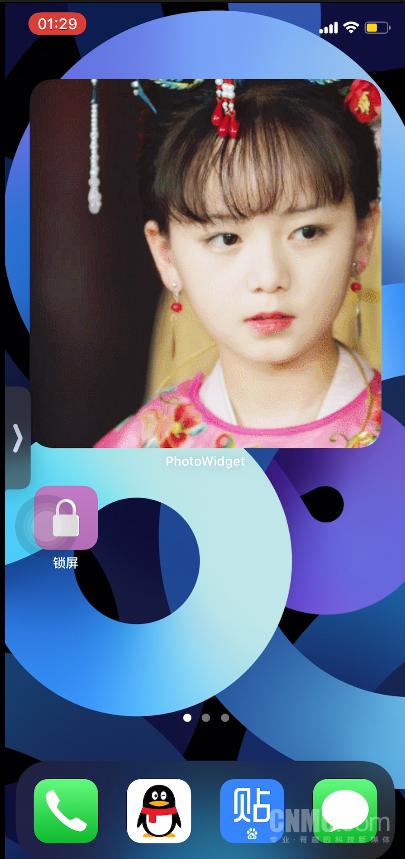 文章插图
文章插图
我们随时都可以利用这个办法来更换我们已经添加好的图片
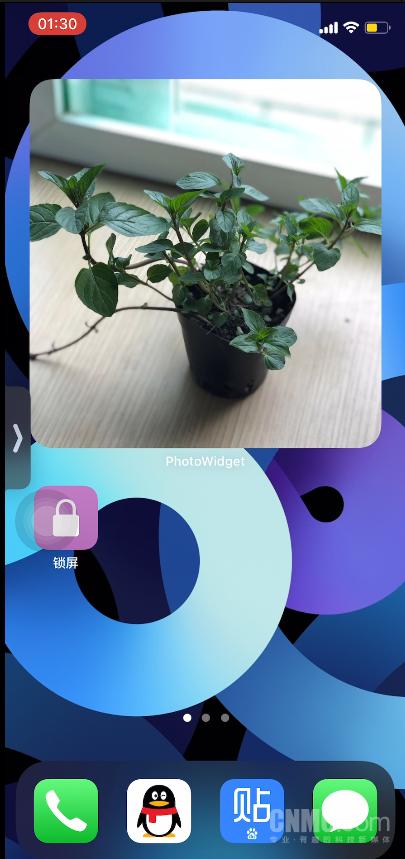 文章插图
文章插图
- 红米K40渲染图曝光:居中挖孔+后置四摄,这外观你觉得如何?
- iOS版微信又双更新了,AirPods Pro推出牛年限定款
- 奋斗|该如何看待拼多多员工猝死:鼓励奋斗,也要保护好奋斗者
- 苹果关闭iOS 14.2/14.2.1认证通道:iOS 14.3无法降级
- 装机点不亮 如何简易排查硬件问题?
- 初探 iOS 自动化工具——快捷指令
- 虾米音乐宣布关停!我的歌单如何导入QQ音乐、网易云音乐?
- 人脸识别设备主板如何选型 软硬整合大幅缩短开发时间
- 苹果iOS 14升级这么久,这10个隐藏功能你未必全知道
- 苹果重拳出击,IOS系统再次迎来更新,果粉这下有福了
